Damian Washington
0
4598
38
Smartphones zijn een integraal onderdeel geworden van ons dagelijks leven. Waar we ook gaan, we dragen onze telefoons bij ons. Onze telefoons hebben niet alleen onze contacten, maar ze slaan nu ook onze persoonlijke informatie, herinneringen, onze kaartgegevens, sms, oproepgesprekken, documenten en belangrijke bestanden op. Ze zijn onze dagelijkse drijfveren geworden. Maar wat als u per ongeluk uw smartphone bent kwijtgeraakt of als iemand hem uit uw zak steelt. Dat is om twee redenen een nachtmerrie voor jou. Een omdat u uw smartphone bent kwijtgeraakt en ten tweede omdat deze veel informatie bevat die u bij u heeft. Die informatie weer in handen krijgen is als het vervullen van je wens.

Om die omstandigheden te vermijden, moet u een back-up van uw informatie op uw smartphone maken, zodat u deze later in moeilijke situaties kunt herstellen. Bovendien is een ander voordeel van het maken van een back-up van uw gegevens via de cloud dat u uw persoonlijke gegevens op verschillende apparaten en platforms overal ter wereld kunt synchroniseren of openen..
U kunt een back-up van uw smartphonegegevens maken met Google-services of met apps van derden.
Hier zijn een paar apps om een back-up van te maken en uw gegevens naar de cloud te herstellen,
1. Mobiele back-up en herstel door Avast

Avast is een van de meest populaire makers van mobiele en desktopbeveiligingssoftware, de meesten van ons hebben hun antivirusproducten mogelijk op pc of mobiel gebruikt. Met deze app van Avast kunnen gebruikers een back-up maken van hun oproeplogboeken, contacten, sms-gesprekken, apps, foto's, video's en muziek naar de cloud. De mogelijkheid om video's, muziek en apps te uploaden vereist bij app-aankopen. U kunt het uploaden en herstellen met een pincode beveiligen en automatisch back-ups plannen.
Beschikbaarheid: Gratis op Google Play
2. Gemakkelijke back-up

Gemakkelijke back-up geeft u de optie waar u een back-up wilt maken van uw oproeplog, contacten, sms, agenda, bladwijzers, woordenboek en apps. U kunt een back-up maken en herstellen vanaf SD-kaart, Gmail, Dropbox en Google Drive. U kunt een back-up maken en plannen om automatisch een back-up voor u te maken, bovendien kunt u zelfs uw back-up bekijken.
Beschikbaarheid: Gratis op Google Play
3. Super back-up

De gratis versie heeft advertenties, maar biedt alle functionaliteit, zoals de mogelijkheid om een back-up te maken van apps, contacten, sms, oproeplogboeken, bladwijzers en agenda-evenementen naar SD-kaart of Gmail, back-ups te plannen en te herstellen vanaf de back-upbestanden.
Beschikbaarheid: Gratis op Google Play
4. Mobiele back-up en herstel door Trend Micro
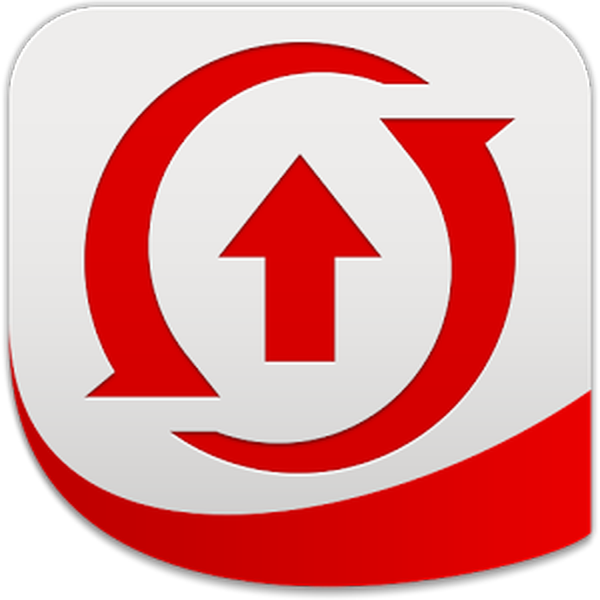
Een andere gerenommeerde fabrikant van antivirus- en beveiligingssoftware Trend Micro heeft deze mobiele back-up-app voor smartphones bedacht die de mogelijkheid biedt om alles met een snelle tik te back-uppen, je kunt een back-up maken van belgeschiedenis, sms, contacten, agenda, foto's, muziek en video's op wolk. De gratis versie heeft 50 mb online opslag met de mogelijkheid om tegen een kleine vergoeding te upgraden naar 5 GB opslag.
Beschikbaarheid: Gratis op Google Play
5. G Cloud Backup
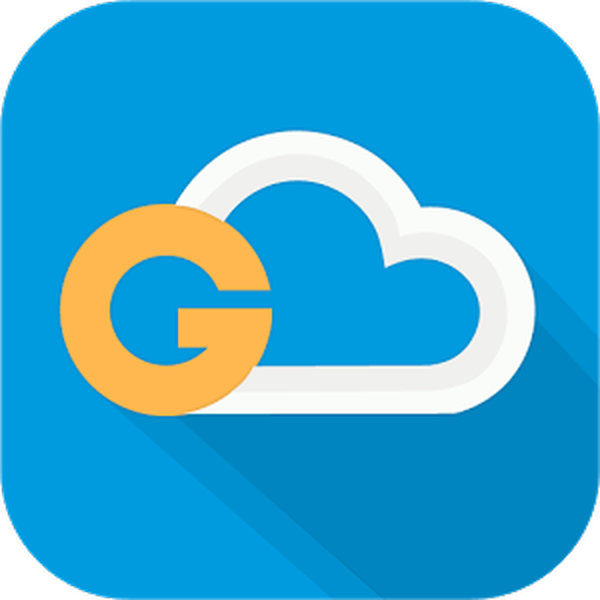
Met de app kunt u een back-up maken van uw oproeplogboeken, sms, contacten, instellingen, documenten, muziek, foto's en video's naar de cloud, de vrije ruimte is maximaal 10 GB, u kunt uw gegevens ook beveiligen met een toegangscode. U kunt ook gegevens back-uppen naar externe SD-kaarten. De gegevensoverdracht is beveiligd door SSL en wordt opgeslagen door 256-AES. De app maakt een back-up van alles in de Amazon-cloud. U kunt zelfs automatische back-ups plannen.
Beschikbaarheid: Gratis op Google Play
Een andere manier om een back-up te maken van alles op uw Android-smartphone is door Google Services of Google-accounts te gebruiken.
ZIE OOK: 10 beste antidiefstal- en antivirus-Android-apps
Hier leest u hoe u een back-up kunt maken van alles met Google-accounts op uw smartphone,
1. Back-up WiFi-wachtwoord, bladwijzers, instellingen en app-gegevens
Dit kan gedaan worden door naar de Instellingen-> back-up en reset-> controleer een back-up van mijn gegevens en automatisch herstel te gaan. Als u geen account hebt ingesteld voor back-up, wordt u gevraagd een account toe te voegen.
2. Back-up contacten
U kunt een back-up van uw contacten maken op de geheugenkaart, Google Drive of zelfs e-mailen naar iemand met een e-mailaccount. Daarvoor moet je de dialer-app openen -> instellingen -> import / export-> selecteer export naar opslagoptie of deel zichtbare contacten. Op dezelfde manier kunt u de contacten herstellen.
3. Importeer sms met Hangouts
Met de nieuwe versie van de Hangouts-app kun je je bestaande sms van de SD-kaart importeren. Hoewel u voor het maken van een back-up een app van derden moet gebruiken SMS-back-up +. Om de SMS te importeren, moet je hangouts-> instellingen-> SMS-> SMS importeren importeren.
4. Maak een back-up van documenten met Google Drive
Open gewoon de app, selecteer de bestanden die u wilt uploaden en u bent klaar, het zal al uw geselecteerde bestanden uploaden naar de cloud. Google biedt 25 GB gratis opslagruimte.
5. Maak een back-up van foto's en video's met de app Foto's
Open gewoon de foto-app, klik op de optie Instellingen-> Automatische back-up-> Schakel deze in. U kunt het back-upschema ook aanpassen met verschillende opties om batterij- en datakosten te besparen.
6. Back-up van gebeurtenissen en herinneringen met behulp van de Agenda-app
Agenda-app synchroniseert automatisch alle evenementen, herinneringen en verjaardag op verschillende Google-apparaten. U kunt opties die u niet wilt synchroniseren deselecteren door de Agenda-app te openen -> instellingen-> selecteer Account-> schakel de opties uit.
7. Maak een back-up van notities met Google Keep
Met deze enkele app kun je een back-up maken van al je aantekeningen van verschillende apps. Open gewoon de app, druk op de instellingenoptie -> selecteer synchronisatieoptie -> app-gegevens automatisch synchroniseren. U kunt overal ter wereld toegang krijgen tot al uw aantekeningen door vanuit de browser naar keep.google.com te gaan.
ZIE OOK:
5 tips om de batterij te sparen op Android-smartphones
Top 10 fotobewerkings-apps voor Android-smartphones
Hoffelijkheid van afbeeldingen: Google Play, Flickr















